 نمایش اعضای تیم در وردپرس
نمایش اعضای تیم در وردپرس
امروزه با وجود افزایش نیازمندیهای کاربران در دنیای اینترنت، دیگر کمتر کسب و کاری را میتوان یافت که فقط با یک عضو به ارائه خدمات یا فروش محصولات بپردازد. ازسوی دیگر به جرات میتوان گفت یکی از مهمترین سرمایههای شما در کسب و کار اینترنتی اعتماد مشریان و مخاطبانتان است. به همین خاطر در این مقاله شما را با نمایش اعضای تیم در وردپرس آشنا خواهیم کرد تا بتوانید اطلاعات بهتری نسبت به کسب و کارتان به مخاطبانتان بدهید و سبب جلب اعتماد بیشتر مشتریانتان شوید.
نمایش اعضای تیم در وردپرس
آنچه در این مقاله به اختصار خواهید خواند:
- معرفی،نصب و فعالسازی افزونه Team Members
- ساخت و نمایش اعضای تیم در وردپرس
معرفی،نصب و فعالسازی افزونه Team Members
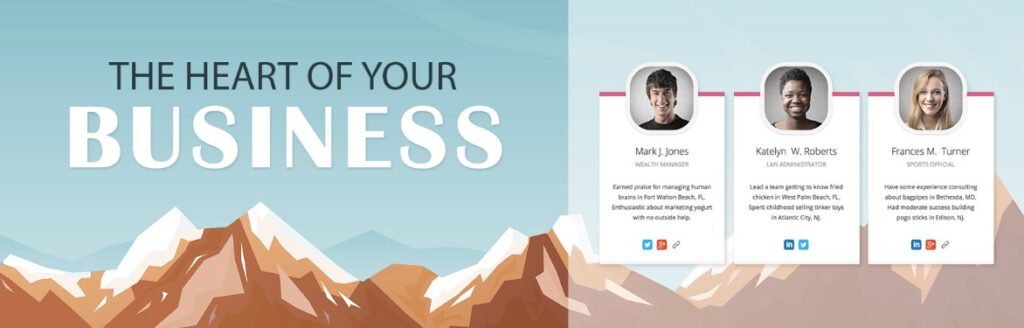
افزونه Team Members که دارای بیش از 40000 نصب فعال میباشد، به شما این امکان را میدهد اعضای تیم خود را در سایتتان معرفی کنید. برای آنها تصویر، عنوان شغلی، بیوگرافی و پیوندهای شبکه اجتماعی اضافه کنید و با قرار دادن یک کد کوتاه ساده در هر قسمت از سایتتان اعضای تیم خود را به کاربرانتان معرفی کنید. البته از افزونه تیم ما برای وردپرس نیز میتوانید استفاده کنید هرچند ما در این مقاله از افزونه Team Members که دارای امکانات متنوعای است استفاده کردهایم.
نصب افزونه Team Members
برای دانلود افزونه Team Member که توسط نویسنده این مقاله به صورت فارسیسازی شده آورده شده است، به انتهای این مقاله مراجعه کنید. بعد از نصب و فعالسازی اگر افزونه برایتان فارسیسازی نشده بود در هاست خود به مسیر
wp-content\plugins\team-members\lang
مراجعه کنید و فایل های مربوط به زبان فارسی آن یعنی دو فایل زیر
team-members-fa_IR.po و team-members-fa_IR.mo
را کپی (برش یا حذف نکنید!)کرده و در مسیر
wp-content/languages/plugins
جایگذاری (paste) کنید.
ساخت و نمایش اعضای تیم در وردپرس
اگر توضیحات بالا را به درستی انجام داده باشید، مطابق شکل زیر در قسمت پیشخوان وردپرس، منو “تیم ها” اضافه خواهد شد. بر روی آن کلیک کرده تا به قسمت تنظیمات مربوط به نمایش اعضای تیم در وردپرس بروید.
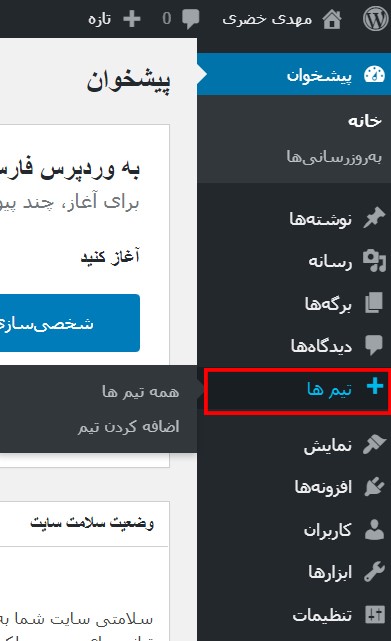
و در آن قسمت برای افزودن لیست اعضای تیم خود، مطابق شکل بر روی گزینه اضافه کردن تیم کلیک کنید.
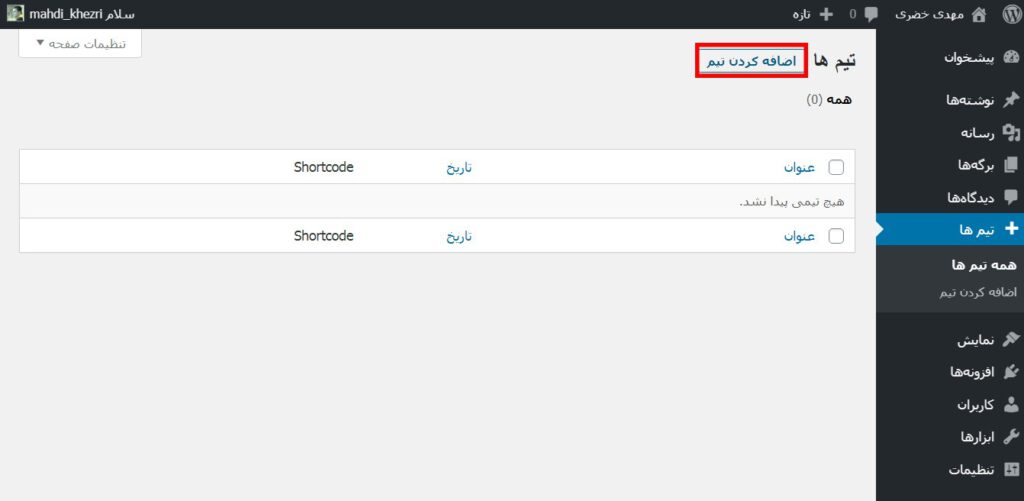
حال بعد از کلیک بر روی گزینه اضافه کردن تیم، مطابق شکل زیر باید عنوان تیم و اطلاعات اعضای تیم را وارد کنید. این اطلاعات شامل 3 بخش زیر است:
- جزئیات مربوط به هر عضو تیم
- لینکهای شبکههای اجتماعی مربوط به عضو تیم
- تصویر هر عضو تیم
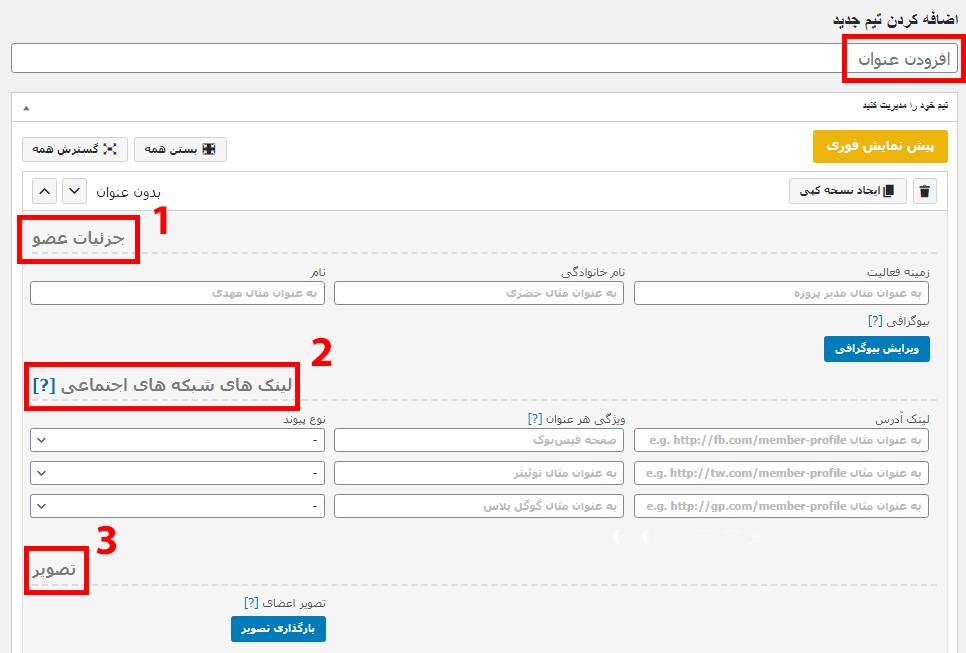
1. جزئیات مربوط به هر عضو تیم
شما در این بخش باید زمینه فعالیت، نام خانوادگی،نام و توضیحاتی درمورد بیوگرافی هر عضو را وارد کنید.
2. لینکهای شبکههای اجتماعی هر عضو تیم
این قسمت مربوط به لینکهای شبکههای اجتماعی هر عضو است و شامل قراردادن لینک آدرسهای شبکه اجتماعی، عنوان و نوع شبکه اجتماعی (مانند اینستاگرام، لینکدین و…) میباشد.
3. تصویر هر عضو تیم
در این بخش شما باید تصویر عضو تیم را قرار دهید. این کار به دو صورت انجام میپذیرد:
- بارگذاری از کتابخانه پروندههای چند رسانهای
- قراردادن لینک آدرس
توجه: دقت کنید که ابعاد مناسب برای نمایش بهتر تصویر اعضا، در این قسمت 250 پیکسل در 250 پیکسل میباشد.
بعد از تکمیل اطلاعات مربوط به هر عضو با کلیک بر روی گزینه پیش نمایش فوری میتوانید خروجی کارتان تا به اینجا را مشاهده کنید. برای مثال نمایش اعضای تیم در وردپرس را ما به صورت زیر طراحی کردهایم:
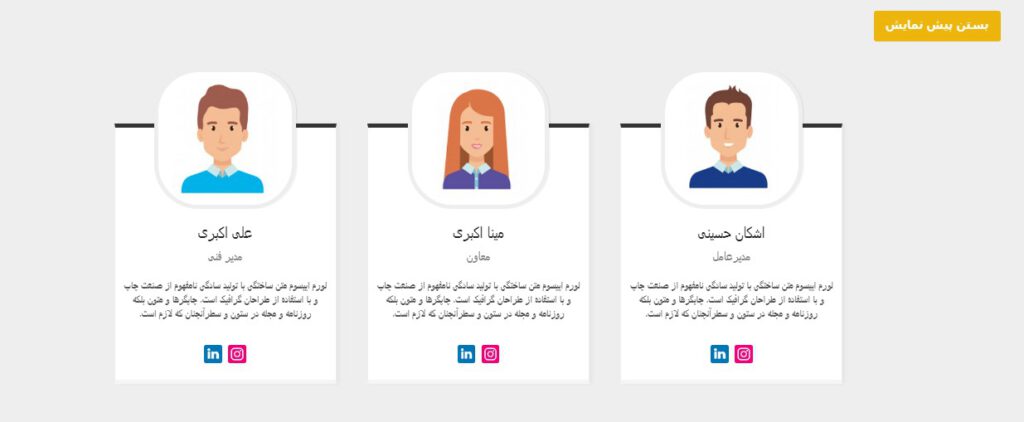
حال اگر تمایل به تغییر نحوه نمایش اعضای تیم، دارید میتوانید بعد از بستن پیش نمایش، مطابق شکل به قسمت ویجت تنظیمات مراجعه کنید که در سمت چپ صفحه قرار دارد. این قسمت شامل 4 بخش زیر است:
- رفتارپیوند بعد از کلیک بر روی آن: در این گزینه میتوانید تعیین کنید که بعد از اینکه بر روی لینک هر عضو تیم کلیک کردید، وارد صفحه جدید و مجزا شوید یا در همان صفحه فعلی باز شود.
- نمایش تعداد اعضا در هر خط: در این گزینه شما میتوانید تعیین کنید که در هر خط چند عضو نمایش داده شود. که از یک تا 5 مورد در هر خط را به دلخواه میتوانید تعیین کنید.
- فونت مورد استفاده در لیست اعضای تیم: این گزینه فونت مورد استفاده در نمایش اعضیا تیم را مشخصی میکند. که دارای دو حالت پیشفرص و یا استفاده از فونت قالب است.
- رنگ اصلی: در این گزینه شما میتوانید رنگ مورد نظر خود را برای لیست اعضای تیم انتخاب کنید.
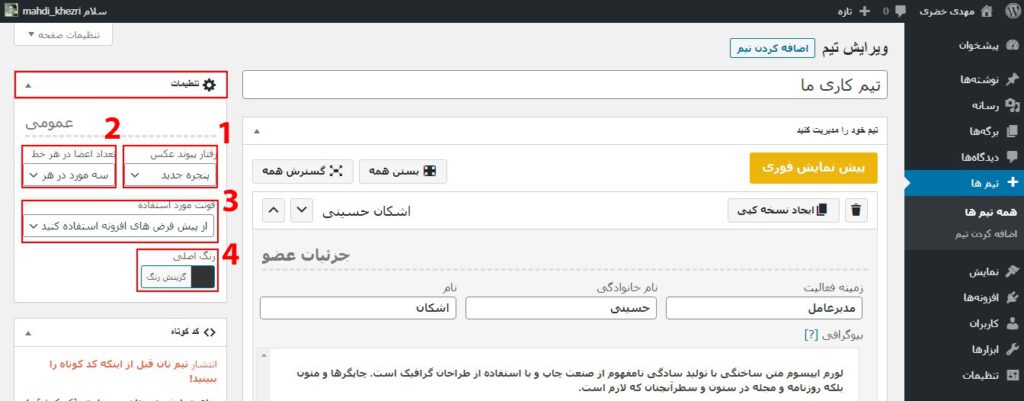
بعد از آنکه لیست اعضای تیم خود را با تنظیمات دلخواهتان وارد کردید، بر روی گزینه انتشار و یا ذخیره در پیشنویس کلیک کنید. سپس مطابق شکل به منو تیمها در پیشخوان وردپرستان بروید.
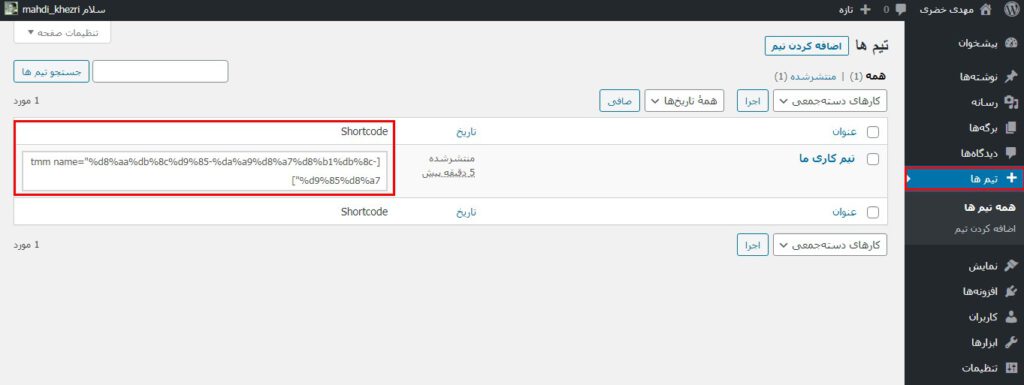
در آنجا کد کوتاه (Short Code) مربوط به لیست اعضای تیم خود را که ساخته اید، کپی کرده و مطابق شکل در هر نوشته یا برگهای که میخواهید نمایش داده شود جایگذاری کنید.
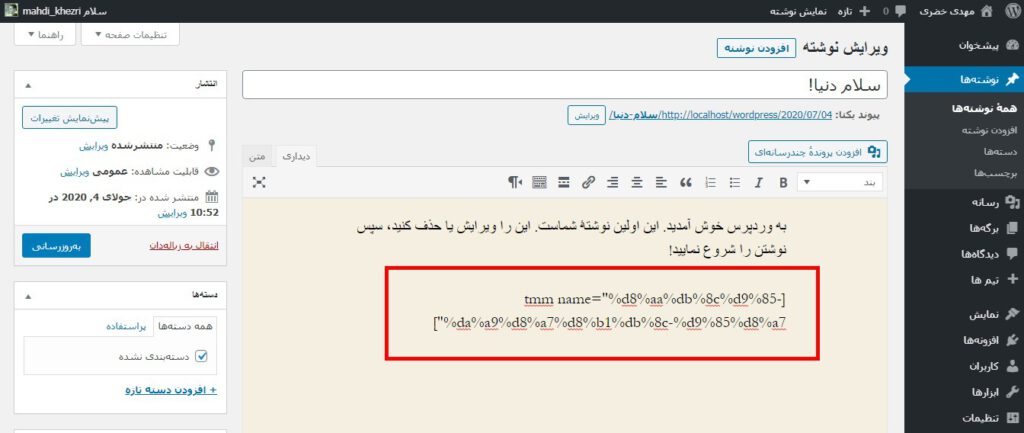
در شکل زیر لیست اعضایی تیم را که ما به طور مثال ایجاد کرده ایم میتوانید مشاهده کنید. ما در این لیست از نمایش سه عضو تیم در یک خط اسفاده کردهایم که شما میتوانید بر اساس سلیقه و تعداد اعضای تیم، این تنظیمات را تغییر داده و شخصی سازی کنید.
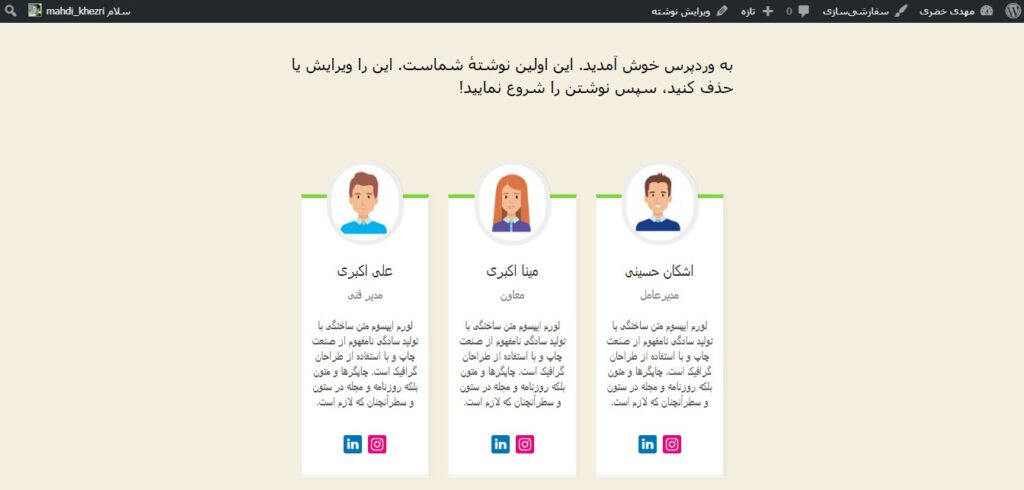
نمایش اعضای تیم در وردپرس با Team Members
در این مقاله ما برای نمایش اعضای تیم در وردپرس از افزونه Team Member استفاده کردهایم. این افزونه همانطور که در مقاله اشاره شد دارای ویژگیها و امکانات اختصاصی متنوعای میباشد هرچند افزونه دیگری مانند افزونه تیم ما برای وردپرس نیز وجود دارد که کاری مشابه را انجام میدهد.
به طور کلی آن چیزی که حائز اهمیت این است که برای معرفی هرچه بهتر کسب و کار اینترنتی خود در وردپرس حتما اعضای تیم خود به بهترین شکل برای مخاطبانتان معرفی کنید. با این کار آنها اطلاعات بیشتری از شما کسب میکنند و اعتماشان به شما بیشتر میشود. از سوی دیگر اگه در سایت خود برای هرپروژه و یا هر خدمت دیگری مانند فروش محصولات، تیم های کاری مجزا دارید بهتر است با استفاده از این افزونه برای هر کدام، تیم اختصاصی نیز ایجاد کنید.
در صورت بروز هر گونه سوال میتوانید آن را از بخش دیدگاهها بپرسید. همچنین اگر محتوای امروز همیار وردپرس برایتان مفید بود، خوشحال میشویم آن را با دوستان خود در شبکههای اجتماعی به اشتراک بگذارید.
دانلود افزونه Team Members
دانلود افزونه Team Members صفحه افزونهمنبع: wordpress.org





alirezadra 5 سال عضو همیار وردپرس
مثل همیشه بهترین مفید ترین مطلب
amin moradi 8 سال عضو همیار وردپرس
سلام . این نسخه کاملشه؟